過去幾年,隨著 HTC Vive、Google Daydream 和 Oculus Rift 等 VR 頭戴式裝置額的發布,VR 影片和 360 度影片一直很流行。
但是,要想享受沉浸式虛擬現實體驗,你可能需要在 Android、iOS、Mac 或 Windows 電腦上安裝 Vr影片播放器 並和擁有 VR頭戴式裝置。
所以在本文中,我們將向你展示如何使用 VR 播放器 在Windows 電腦上觀看VR 影片和 360 度影片的步驟,以及最好的十大360度影片播放器,讓你輕鬆享受 VR 影片。
最好的360 度影片編輯器 - Filmora
對於那些想要在更高的層面上編輯VR 影片的人,我們強烈建議嘗試 Wondershare Filmora ,以使用內置的視覺特效、濾鏡、疊加、動畫和綠幕特效來美化影片素材。
你可以使用 360 度影片 傳輸和魚眼轉換器讓你的影片更加精彩!你還可以使用基本的影片剪輯工具,包括剪切/修剪/分割。
立即下載試用!
第1部分:八大桌面VR播放器評測
以下是Windows 電腦上你可以使用的8個最好的VR影片播放器。
- Kolor Eyes (Gopro VR Player)
- Codeplex VR Player
- LiveViewRift VR Player
- Total Cinema 360 Oculus Player
- Rifftrax VR Player
- SKYBOX VR Video Player
- VR Player
- Opera VR Player
- Magix
- Simple VR
1. Kolor Eyes (Gopro VR Player)
大部分 VR 播放器用戶都知道,這款 VR 影片播放器只是一款適用於 Android、IOS、MAC、WINDOWS 和 HTML5 的免費 360 度影片播放器。
這款播放器的優點是它可以讓用戶在他們的Windows 電腦上播放 360 度影片並與之交互。除了觀看 VR電影之外,你還可以透過僅將你的 Android 和 IOS 裝置與 VR頭戴式裝置連接來在線觀看電影。
2. Codeplex VR Player
這款VR 播放器專為播放虛擬現實影片而設計,是 Oculus Rift 用戶中的流行程式。為了獲得其最佳功能,這款VR 播放器不僅可以播放 VR 影片,還可以播放 3D/2D 影片。
但是依據一些客戶的評論,我們不再推薦Oculus Rift DK2 ,因為它不跟踪 VR 播放器,而且它的免費版本是入門級的沉浸式 360度全高清影片播放器。
你無需擔心它的價格,因為你能夠以極低的價格獲得,不需要花費一大筆錢。
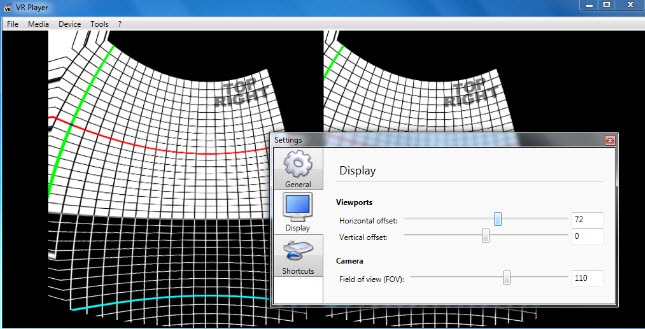
3. LiveViewRift VR Player
這款最頂級的 VR 影片播放器是眾多 VR 觀眾高度認可和考慮的最知名的 VR 影片播放器之一。
這是因為它的視野校正功能和強大的失真,即使你的眼睛在相機中,也可以欣賞媒體。此外,這款VR播放器的視距、視野和各種映射功能均可配置。
到目前為止,你可以在 Mac 和 Windows 平台上免費下載這款播放器,但目前不能在 Windows 10 的媒體播放器中下載。

4. Total Cinema 360 Oculus Player
這款播放器很有特點,它是一款高質量但免費的VR影片播放器,允許用戶在Mac和Windows平台上體驗經過優化的實景影片。
這個 VR 播放器更有趣的地方在於,一旦你戴上 VR頭戴式裝置,你就可以使用這款最好的 VR 影片播放器讓自己沉浸在非線性敘事和音景中。
此外,它還可以在Android、IOS、MAC OS以及Windows 10/8/7上運行。而且它也可用於在網路上觀看 VR 影片,這使其使用起來更有趣。你肯定能夠以極低的價格擁有這款播放器。
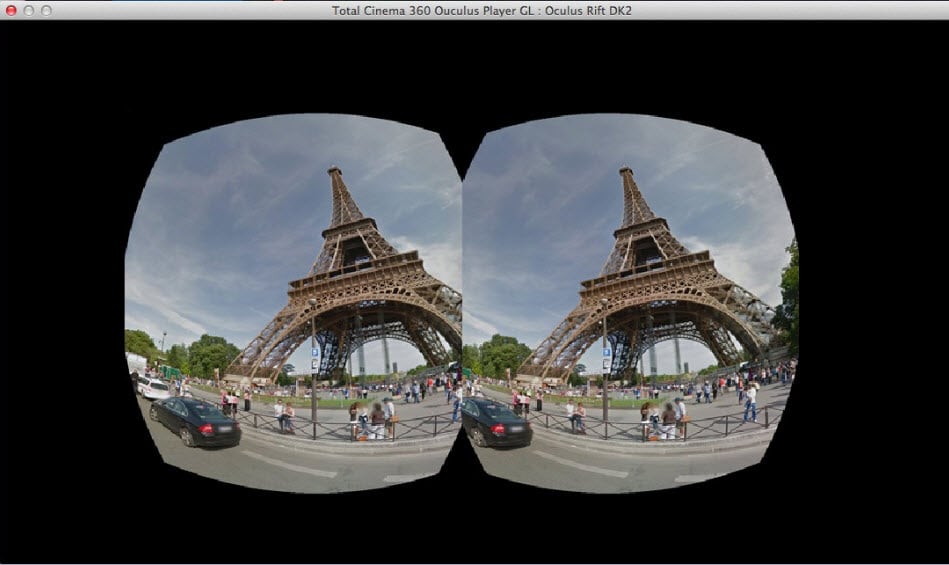
5. RiftMax VR Player
RiftMax 不僅僅是一款VR 影片播放器,它還可以播放 360度影片。這樣一來,你就可以與你的朋友互動,例如參與派對或與他們分享影片,即使他們在很遠的距離或數英里之外。
除此之外,RiftMax 還增強了影片效果,使影片在屏幕上栩栩如生。

6. SKYBOX VR Video Player
SKYBOX VR Video Player 的最大優點是它可以幫助你在播放 VR 影片時自動識別影片格式。無論是 180度、360度、2D還是3D 影片,它始終能夠設定正確的格式。
它還支持 4K 影片。你可以在同一網路上流式傳輸影片。這款播放器可以免費使用。如果你有一個Rift裝置,此VR影片播放器可以免費支持。請不必擔心!
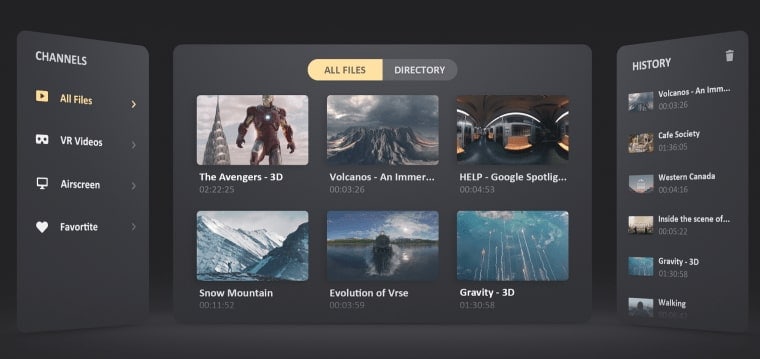
7. VR Player
你可以使用此 VR 播放器感受沉浸式觀看體驗。如果你正在觀看外國電影,你還可以加載字幕,這對於語言學習者來說非常方便。它還支持4K影片播放。
如果你不想首先下載影片,你可以從 YouTube 和 Dropbox URL 打開影片,這樣就可以節省裝置的存儲空間。只需選擇此項即可開始 VR 播放。
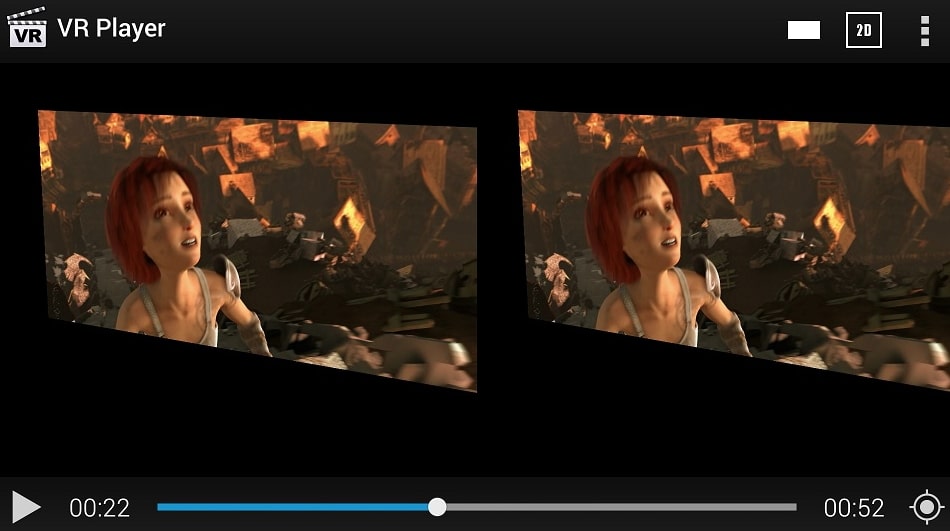
8. Opera VR Player
你可能認為 Opera 只是一個瀏覽器,但實際上,你也可以用它來觀看 VR 影片。無需下載任何第三方軟體。只需要插入你的頭戴式裝置即可開始播放 VR 影片。
在你打開影片後,Opera VR Player 會自動以正確的格式播放。你也不需要激活 VR 設定。如果你已經在使用 Opera 瀏覽器,你可以嘗試一下。
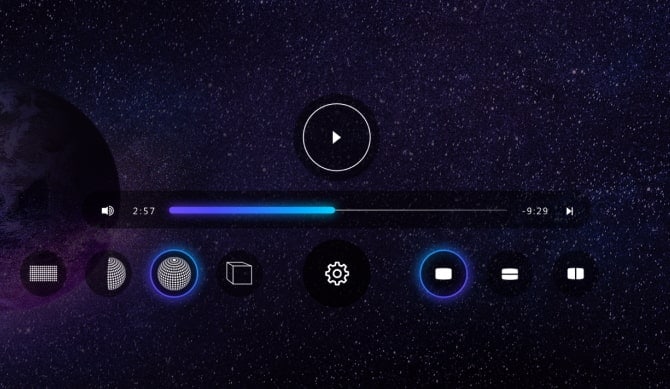
9. Magix
Magix 是一款免費使用的VR 播放器,無需任何費用。它支持以一種全新的方式播放VR影片。你不需要VR硬件就可以錄製。你可以將 VR 影片從 Photostory Premium VR 無線傳輸到 VR-X Player,而且傳輸速度非常快。
你可以在 Windows 平台上使用它,所以無需擔心兼容性。這是一款值得一試的VR播放器。
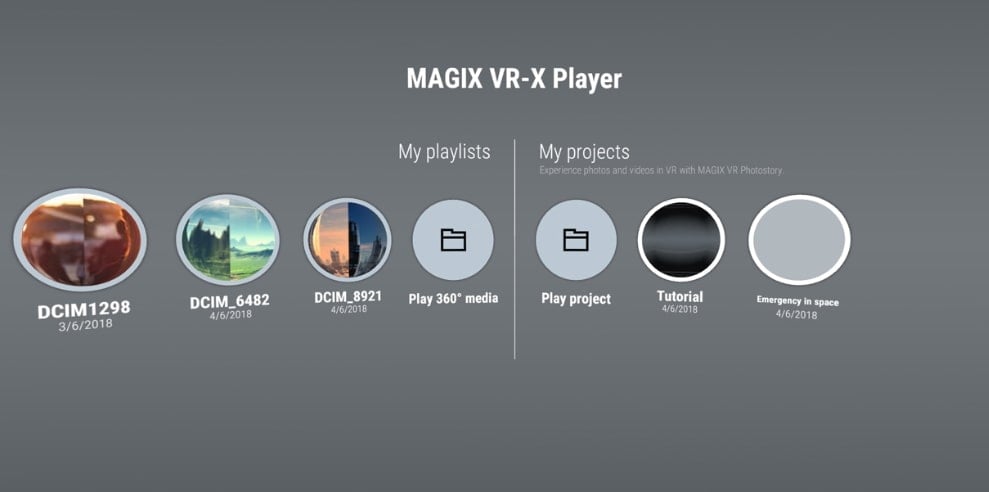
10. Simple VR
Simple VR具有直觀的界面,使用非常簡單。你可以透過簡單的控制來播放、停止和暫停 VR 影片。你可以體驗可自訂的 VR 設定。它支持製作 180度/360 度影片。
此外,它還具有「超級增強」模式,可提高 VR 影片的保真度、對比度和影片細節。如果你想擁有更多的控制功能,請選擇這款VR 影片播放器。
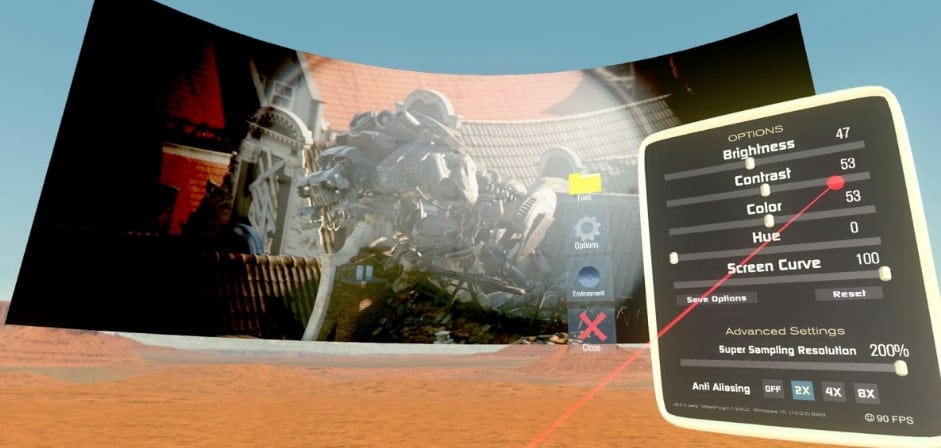
第2部分:如何觀看VR影片
然而,在某些方面,雖然現在互聯網上有很多 VR影片,但並不是每個人都嘗試過或已經體驗過觀看 VR 影片。
所以,在我們進入十大 VR 播放器之前,讓我們來看看如何盡可能輕鬆地觀看 VR 影片。
- 首先需要一台普通的 Windows 或 MAC 電腦或智能手機。
- 為了聽到你正在觀看的電影的聲音,你需要有一個 VR頭戴式裝置,具體取決於你想要達到的最佳效果。
- 選擇可以播放電影的 VR 影片播放器。
- VR影片或遊戲下載,例如從VR影片網站下載VR影片。
- 在下載 VR 影片之後,你現在可以找到一個可選擇觀看電影的地方。
- 只需戴上你的 VR頭戴式裝置,然後使用智能手機 、Windows 電腦/MAC 上最好的 VR 影片播放器開始播放你下載的 VR 影片。但是在你開始之前,為了體驗你想要的最佳虛擬現實聲音和圖像,請不要忘記戴上耳機。
結論
這些是我們找到的VR播放器。其中的一些可以免費使用。如果你想要編輯 VR 影片,我們強烈建議你試一試 Filmora ,因為它具有 360度影片轉換器和自動色彩校正和分級等功能。在下面的評論中告訴我們你如何在個人電腦上觀看VR 影片。
你可以像專業人士一樣使用它來播放 VR 影片。立即下載試用!






